หัวข้อ
- #Excel
- #การตั้งรหัสผ่าน
สร้าง: 2024-04-17
สร้าง: 2024-04-17 16:10
สวัสดีครับ
วันนี้ผมจะมาแนะนำเกี่ยวกับการตั้งค่ารหัสผ่านใน Excel ครับ
Excel มีรหัสผ่าน 2 แบบ ได้แก่ รหัสผ่านสำหรับการอ่าน และรหัสผ่านสำหรับการเขียน ถ้าหากตั้งค่ารหัสผ่านทั้งสองแบบไว้ เมื่อเปิดไฟล์จะต้องใส่รหัสผ่านสำหรับการอ่านก่อน จากนั้นจะปรากฏหน้าจอขึ้นมาอีกหน้าจอหนึ่งดังภาพ ทีนี้เราจะตั้งค่าและยกเลิกรหัสผ่านทั้งสองแบบนี้อย่างไรดีล่ะครับ?

กรณีตั้งค่าผ่าน [ไฟล์] > [ข้อมูล] > [ป้องกันเอกสาร] > [ตั้งค่ารหัสผ่าน] จะเป็นการตั้งค่ารหัสผ่านสำหรับการอ่านเพียงอย่างเดียว
การยกเลิกก็ทำได้เช่นเดียวกัน เข้าไปที่เส้นทางเดียวกัน ตั้งค่ารหัสผ่านแล้วบันทึกไฟล์ก็เป็นอันเสร็จเรียบร้อย
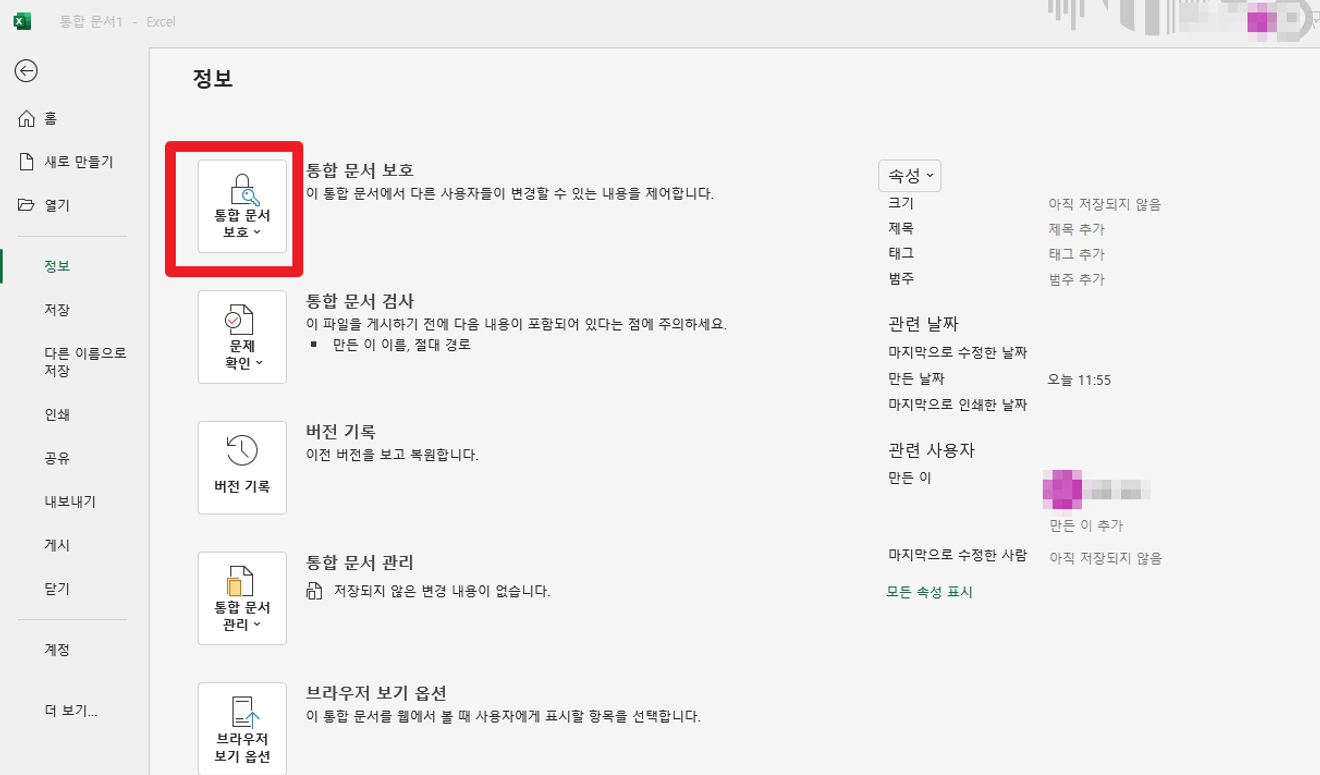
รหัสผ่านสำหรับการเขียนสามารถตั้งค่าได้ขณะที่ "บันทึกเป็น" ในหน้าจอดังภาพด้านบน ใต้ชื่อไฟล์และรูปแบบไฟล์ จะมีตัวอักษรสีเขียว [ตัวเลือกเพิ่มเติม] คลิกที่ตัวอักษรสีเขียวนี้ ระบบจะแสดงป๊อปอัปขึ้นมาดังภาพด้านล่าง
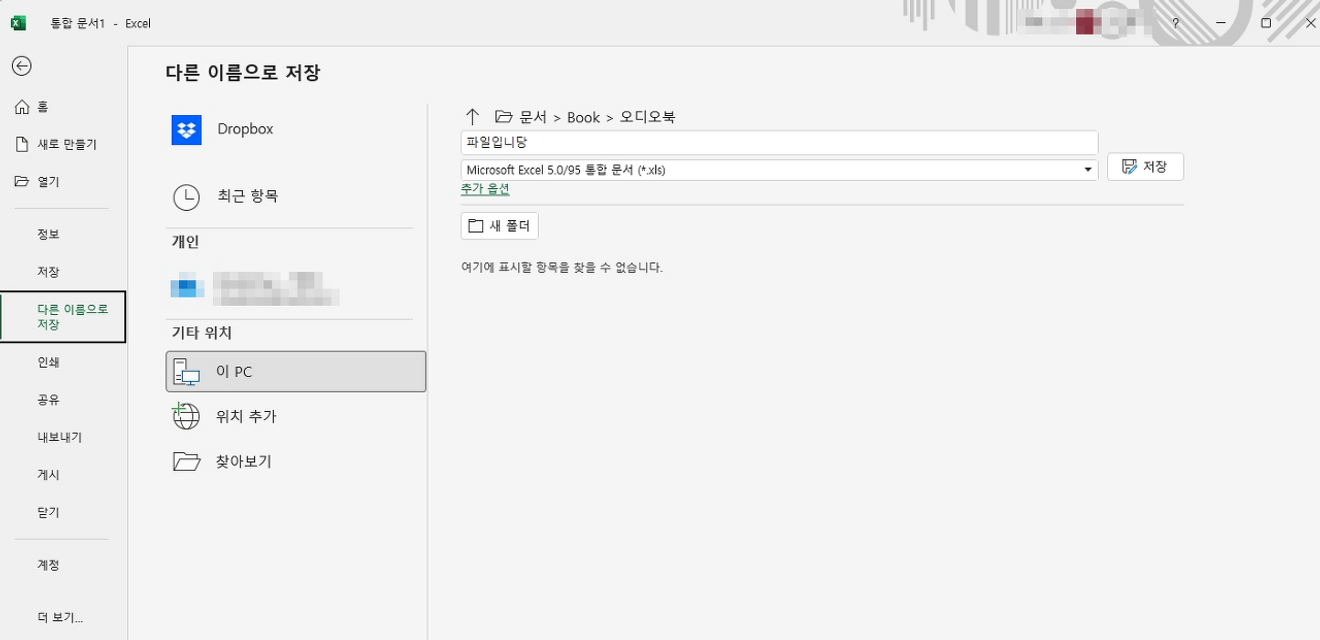
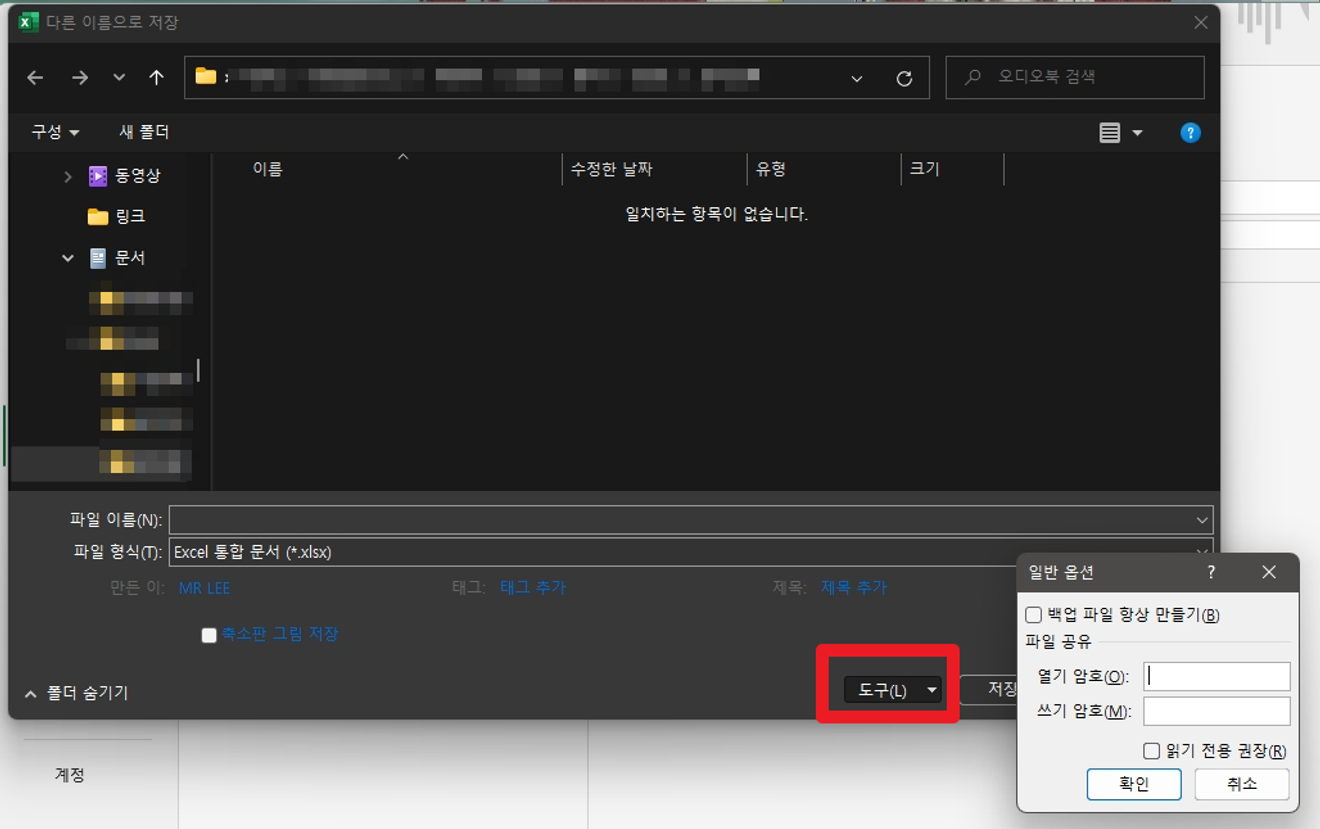
เมื่อป๊อปอัปปรากฏขึ้น ให้เลือก [เครื่องมือ] > [ตัวเลือกทั่วไป] ที่มุมขวาล่าง จากนั้นก็สามารถตั้งค่ารหัสผ่านทั้งสองแบบได้เลย

หมายเหตุ สามารถตั้งค่ารหัสผ่านสำหรับการเขียนโดยไม่มีรหัสผ่านสำหรับการอ่านได้เช่นกัน
แต่เมื่อตั้งค่าจะมีข้อความเตือนปรากฏขึ้น ระบบแจ้งว่ารหัสผ่านสำหรับการเขียนไม่ได้เป็นฟังก์ชั่นด้านความปลอดภัย และไม่ได้เข้ารหัสข้อมูล การยกเลิกรหัสผ่าน ให้ลบค่าที่ใส่ไว้ในช่องรหัสผ่านทั้งหมด แล้วคลิกตกลง จากนั้นบันทึกไฟล์ก็เป็นอันเสร็จเรียบร้อย
หวังว่าบทความนี้จะเป็นประโยชน์นะครับ ถ้าหากบทความนี้มีประโยชน์ อย่าลืมกดโฆษณาให้ด้วยนะครับ ขอบคุณครับ
ความคิดเห็น0